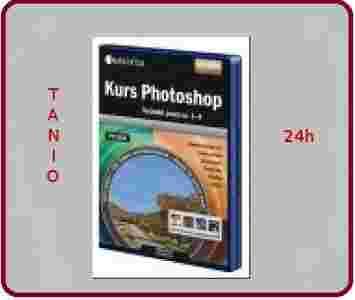Kurs Photoshop Techniki pracy cz. 1-4
wydawnictwo: MARK-SOFT Kursy Video
format: cd, oprawa twarda
Niniejsze wydanie stanowi zbiór czterech części kursu Photoshop – Techniki pracy. Kurs przedstawia sposoby pracy w Photoshopie, poczynając od zagadnień podstawowych aż po techniki zaawansowane. Zrozumienie najważniejszych zasad obróbki obrazów cyfrowych oraz poznanie szeregu narzędzi i technik stanowią niezbędne podstawy dla każdego, kto chce rysować ręcznie, obrabiać zdjęcia czy tworzyć fotomontaże. Kurs opiera się na programie Photoshop CS2, jednak większość technik można wykonać na starszych i nowszych wersjach programu. Całkowity czas trwania: 10 godzin i 49 minut.
SPIS TREŚCI:
Powitanie
1. Wstęp – Kurs ten zawiera omówienie podstawowych technik pracy z fotografiami cyfrowymi. Skupimy się głownie na tworzeniu selekcji oraz pracy z warstwami. Pokażemy, jak tworzyć proste fotomontaże oraz jak używać nowych, niesamowitych filtrów. (00:56 min)
Warstwy
2. Czym są warstwy – Warstwy w Photoshopie zostały wymyślone po to, aby ułatwić pracę ze złożonymi kompozycjami zawierającymi dużą liczbę różnych elementów graficznych i tekstowych. Aby w pełni móc korzystać z zalet Photoshopa, trzeba umieć pracować z warstwami. (06:53 min)
3. Tworzenie warstw – Kontynuujemy zapoznawanie się z paletą Warstwy i z warstwami. W zarządzaniu warstwami bardzo pomocne jest nadawanie warstwom nazw adekwatnych do ich zawartości. Poznamy też różne sposoby usuwania warstw oraz jak włączać i wyłączać paletę Warstwy. (05:56 min)
4. Zapisywanie obrazków – Aby nie utracić efektów pracy nad nową kompozycją i jednocześnie zachować obrazek w formie warstw, musimy zapisać go w odpowiednim formacie. Format .psd pozwala właśnie na zapisanie obrazków z warstwami i liniami pomocniczymi. (02:09 min)
5. Przesuwanie warstw – Każda kompozycja podczas tworzenia podlega ciągłym zmianom. Tu zaprezentujemy, jak sprawnie przesuwać jedną lub więcej warstw w obszarze obrazka. Skorzystamy przy tym z różnych metod, w tym także z możliwości łączenia kilku warstw. (06:57 min)
6. Grupowanie warstw – W tym filmie opowiemy, jak zorganizować istniejące warstwy w grupy po to, żeby nie stracić orientacji, gdy pracujemy z wieloma warstwami, oraz aby przyjemniej i efektywniej pracować nad kompozycją. (05:58 min)
7. Blokowanie i tryby mieszania – Kolejnymi przydatnymi funkcjami w palecie Warstwy są różne metody blokowania warstw, zabezpieczające nas przed przypadkowym zepsuciem stworzonej kompozycji. Ale blokowanie to nie wszystko. Krycie i tryby mieszania to ważne narzędzia do kreatywnego tworzenia nowych kompozycji. (07:54 min)
8. Tło – Warstwa Tło jest specjalną warstwą, na której nie można dokonywać niektórych operacji. Czasem jednak zachodzi potrzeba, aby tę warstwę przesunąć w palecie warstw nad inną lub też np. zmienić jej krycie. Jak zamienić warstwę tła na taką, którą można w pełni obrabiać? (05:18 min)
9. Przekształcenia – Warstwy to nie tylko swego rodzaju folie, na których możemy umieszczać różne obiekty graficzne. Ich wielką zaletą jest to, że można je także dowolnie przekształcać. Warstwy możemy obracać, skalować czy transformować perspektywicznie, co pozwala na uzyskiwanie ciekawych efektów w krótkim czasie. (08:48 min)
10. Przekształcenia swobodne – Wszystkie poznane do tej pory sposoby przekształcania warstw możemy także wykonać przy pomocy tylko jednej funkcji: Swobodnie przekształć. Skupia ona w sobie wszystkie możliwości przekształcania. Aby ją w pełni wykorzystać, należy zaznajomić się z niezbędnymi kombinacjami klawiszy, dzięki którym uzyskamy potężne narzędzie do transformacji warstw. (02:25 min)
Zaznaczenia
11. Zaznaczenia – wstęp – Zaznaczenia to obok warstw jedno z podstawowych narzędzi pracy w Photoshopie, bez którego nie można byłoby wykonać wielu operacji na grafice. Aby móc efektywnie pracować w Photoshopie, niezbędne jest poznanie tych narzędzi i sposobów pracy z nimi. (01:35 min)
12. Zaznaczenia prostokątne – Naukę pracy z zaznaczeniami zaczniemy od kilku nieskomplikowanych przykładów, na których pokażemy podstawowe zastosowania tego narzędzia. Przy okazji poznamy kilka interesujących trików związanych z rysowaniem zaznaczeń, które znacznie ułatwiają pracę, a także zobaczymy, jak szybko utworzyć nową warstwę z zaznaczenia. (08:28 min)
13. Przekształcanie zaznaczeń – Czas najwyższy, aby wykorzystać zdobyte do tej pory umiejętności do wykonania konkretnego zadania. Za pomocą zaznaczenia prostokątnego zaznaczymy obiekt, a następnie wytniemy go z tła i użyjemy do prostego fotomontażu. W trakcie pracy zastosujemy szereg poznanych wcześniej technik, aby uzyskać efekt końcowy. (04:04 min)
14. Zaznaczenia eliptyczne i lasso – Kolejnym narzędziem do zaznaczania, które poznamy, jest zaznaczenie eliptyczne. Dzięki niemu możemy tworzyć selekcje o kształtach okrągłych. Także i tu poznamy ciekawe triki, ułatwiające rysowanie selekcji tym narzędziem. Inne ciekawe narzędzie to lasso wielokątne. Za jego pomocą stworzymy kolejny prosty fotomontaż. (04:25 min)
15. Lasso, lasso magnetyczne i różdżka – Nie wszystkie obiekty są tak regularne, żeby można je było obrysować za pomocą zaznaczenia prostokątnego czy eliptycznego. Na szczęście Photoshop daje nam do dyspozycji szereg innych, potężnych narzędzi do zaznaczania. Są nimi Lasso, Lasso magnetyczne i Różdżka. Aby odnieść sukces, trzeba tylko wiedzieć, kiedy którego z nich użyć. Poznamy też zaawansowane sposoby modyfikacji zaznaczeń. (09:03 min)
16. Prosty fotomontaż – Zaawansowane zaznaczenia oraz umiejętność pracy z warstwami wykorzystamy do stworzenia kolejnego, tym razem troszkę bardziej zaawansowanego fotomontażu. Przy okazji poznamy kolejną funkcję, która jest stosowana przy zaznaczeniach: wtapianie. Służy ona do modyfikacji zaznaczeń tak, żeby po nałożeniu ich na tło, wtopiły się w nie niemal doskonale. (07:23 min)
17. Wypełnianie zaznaczeń – Zaznaczenia mogą mieć bardzo wiele różnych zastosowań. Można używać ich do wycinania obiektów z obrazków, a także do obrysowywania ich oraz wypełniania ich kolorem jednolitym lub wzorkiem. W ten sposób możemy szybko tworzyć różne obiekty geometryczne o ciekawych wypełnieniach. (04:14 min)
Inne rodzaje warstw
18. Kształty wektorowe I – Za pomocą selekcji można narysować wiele różnych kształtów, jednak metoda ta ma pewne ograniczenia. Lepszym rozwiązaniem może okazać się użycie do rysowania kształtów wektorowych, za pomocą których narysowanie np. prostokąta z zaokrąglonymi rogami jest łatwe i przyjemne. (03:32 min)
19. Kształty wektorowe II – Kształty wektorowe umożliwiają rysowanie wieloboków takich jak trójkąty, wielokąty oraz ich modyfikowanie za pomocą różnych parametrów. Dzięki możliwości modyfikacji w prosty sposób możemy np. rysować dowolne gwiazdki. Wśród kształtów wektorowych znajduje się też spora liczba już zdefiniowanych kształtów, które są bardzo przydatne w codziennej pracy z Photoshopem. (03:30 min)
20. Wektory i piksele – Kształty rysowane jako wektorowe różnią się od kształtów narysowanych za pomocą zaznaczeń. Jedne jak i drugie mają swoje zalety i wady. W zależności od tego, co chcemy osiągnąć, używamy jednego lub drugiego sposobu rysowania. (03:41 min)
21. Efekty i style – Za pomocą predefiniowanych stylów dostępnych standardowo w Photoshopie możemy obiektom w naszej kompozycji szybko nadawać różne efekty wizualne. Style predefiniowane można również dowolnie modyfikować. Dzięki temu mamy do dyspozycji bardzo potężne narzędzie do nadawania obiektom przeróżnych efektów wizualnych. (06:41 min)
22. Warstwy tekstowe – Kolejnym ważnym narzędziem w Photoshopie jest narzędzie do tworzenia tekstu. Tekst jest częstym dodatkiem do grafik, i dlatego znajomość zasad pracy z tekstem jest bardzo istotna. Warstwy zawierające tekst różnią się od warstw typowo graficznych. W tym filmie zaprezentujemy podstawowe informacje dotyczące pracy z tekstem w programie Photoshop. (05:42 min)
23. Przekształcenia tekstu – Warstwy tekstowe, podobnie jak warstwy z grafiką, możemy przekształcać na różne sposoby. Co ciekawe, uzyskiwanie w ten sposób efektów nie wiąże się z utratą możliwości dalszej edycji tekstu. Jakie operacje możemy wykonywać na tekście, a przy których musimy zamienić go na grafikę rastrową, dowiemy się w tym filmie. Przy okazji stworzymy też prostą kompozycję zawierającą połączenie grafiki i tekstu. (06:10 min)
Filtry i narzędzia
24. Gradienty – Wypełnianie zaznaczeń kolorem jednolitym lub wzorkiem przynosi ciekawe efekty, ale znacznie ciekawsze są wypełnienia gradientem, czyli przejściem jednego koloru w drugi. Photoshop daje nam do dyspozycji różne możliwości wypełniania, oraz wiele stworzonych już gradientów. Trzeba tylko wiedzieć, jak z nich skorzystać. (06:37 min)
25. Paleta Historii – Patrząc z dzisiejszej perspektywy aż trudno uwierzyć, że w pierwszych wersjach programu Photoshop można było wycofywać zmiany tylko o jeden krok wstecz. Na szczęście dość szybko dodano zaawansowaną funkcję cofania zmian, a nawet więcej - Photoshop otrzymał specjalną paletę Historia. Dzięki niej "cofanie się w czasie" jest nie tylko możliwe, ale i bardzo wygodne. (06:33 min)
26. Zmiana wielkości obrazka – Zdjęcia robione najnowszymi aparatami cyfrowymi osiągają bardzo duże rozmiary. Często musimy je jednak zmniejszyć, aby móc umieścić je np. na stronie internetowej. Photoshop umożliwia nam zmniejszanie obrazków do dowolnych rozmiarów, a także ich powiększanie. Korzystając z tych funkcji należy mieć świadomość, czego nasze zmiany w rzeczywistości będą dotyczyć. (05:45 min)
27. Linie pomocnicze – Tworzenie kompozycji i pozycjonowanie elementów graficznych nie zawsze jest łatwe. Na szczęście Photoshop posiada profesjonalne narzędzia, które pomagają w odpowiednim ustawianiu elementów względem siebie. Są to linie pomocnicze, dzięki którym wykonanie pewnych trudnych operacji staje się dziecinnie proste. (07:10 min)
28. Galeria filtrów – Filtry to jedna z najciekawszych i najczęściej wykorzystywanych funkcji programu Photoshop. Można je stosować pojedynczo, a można też skorzystać z funkcji Galeria filtrów, gdzie są one zaprezentowane wizualnie i przez to łatwiejsze w użyciu. Dzięki Galerii filtrów możliwe jest nakładanie różnych filtrów mając jednocześnie podgląd na efekt końcowy. (04:14 min)
29. Punkt zbiegu – Perspektywa to specyficzne ułożenie obiektów na obrazie, dzięki któremu uzyskujemy możliwość przedstawienia trójwymiarowej przestrzeni na płaskim, dwuwymiarowym medium. Aby fotomontaże wyglądały na realistyczne, musi być ona zachowana. Photoshop CS2 posiada nowe, rewolucyjne narzędzie, które bardzo ułatwia ustawianie obiektów w perspektywie. (05:58 min)
30. Zmiana koloru obiektu – Czasem zachodzi potrzeba zmiany koloru jakiegoś obiektu na zdjęciu. Istnieje wiele różnych sposobów wykonania takiej operacji. My użyjemy do tego funkcji Barwa i nasycenie, która doskonale nadaje się do zastosowania na obiektach o jednolitym kolorze. (02:00 min)